Visão geral básica do Marketo Extension
Visão geral
A extensão Marketo permite que você gere links no Qualtrics de forma rápida e fácil e os atribua imediatamente a leads de uma lista estática ou inteligente no Marketo. Depois que a extensão estiver configurada, você poderá ver suas listas do Marketo no Qualtrics e optar por gerar links exclusivos para cada contato de uma determinada lista. Cada link gerado é imediatamente armazenado em um campo de lead do Marketo. Na plataforma Marketo, você pode inserir um token em sua campanha de e-mail para atribuir links pesquisa personalizados a cada lead exclusivo.
Configuração da extensão
Antes de começar a usar a extensão, você precisará atender a dois requisitos:
- Ter a extensão do Marketo ativada para sua licença.
- Ter permissões administrativas no Marketo.
Se você não atender a nenhum desses requisitos, entre em contato com o administrador Marca ou com o executivo Conta Qualtrics.
Para configurar a extensão, você precisará criar uma função de usuário somente de API, adicionar um novo serviço e inserir vários IDs do Marketo em sua conta do Qualtrics. Esses processos estão detalhados abaixo.
Criação de um novo usuário somente de API
- No Marketo, navegue até Admin.

- Clique em Users & Roles (Usuários e funções).
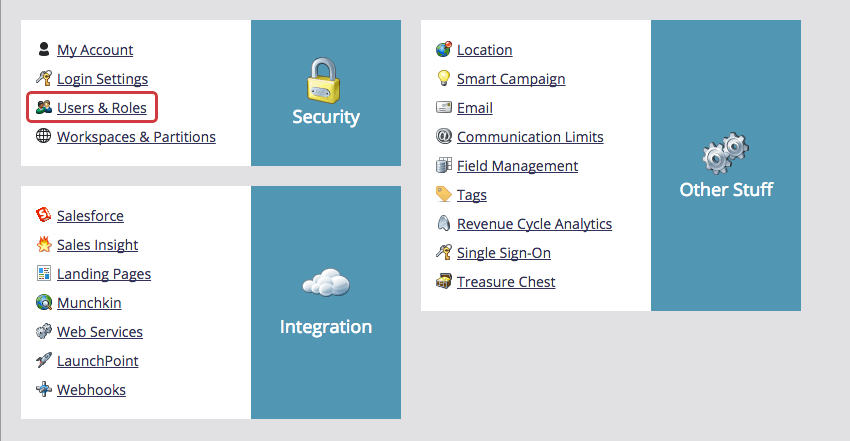
- Clique em Invite New User (Convidar novo usuário).

- Preencha as informações pessoais do novo usuário, incluindo nome, sobrenome e e-mail.
- Selecione uma função de usuário que tenha as opções Access API, Access Lead Database e Access Marketing Activities ativadas.
Qdica: as funções e os espaços de trabalho na seção Admin do Marketo permitem personalizar as permissões para os usuários (por exemplo, ativar o Access API, Access Lead Database e Access Marketing Activities).
- Ative a opção API-Only e personalize o convite por e-mail.
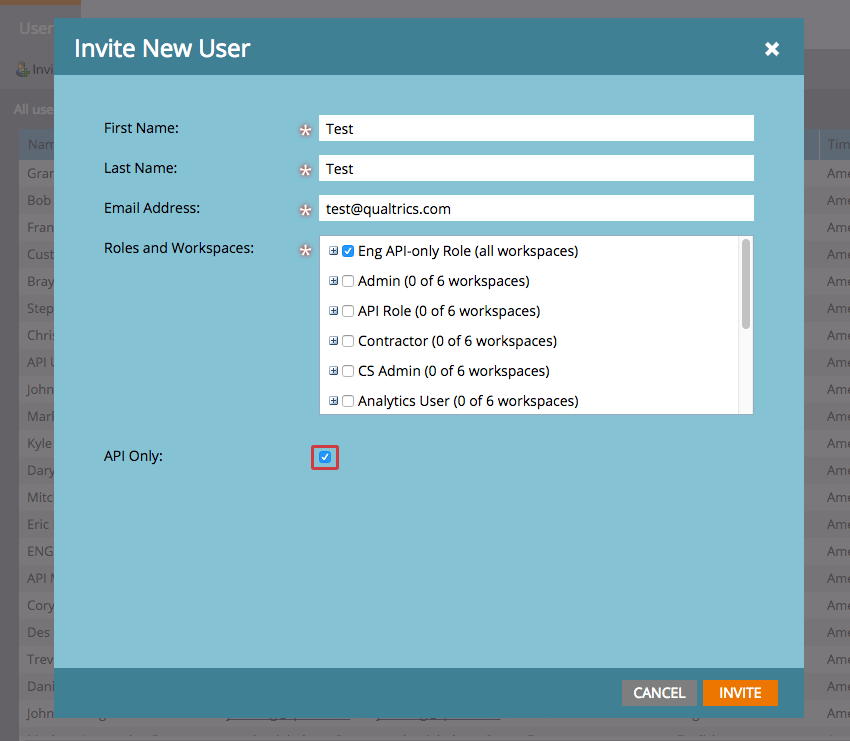
- Clique em Invite (Convidar).
Criação de um novo serviço
- No Marketo, navegue até Admin.

- Clique em LaunchPoint.
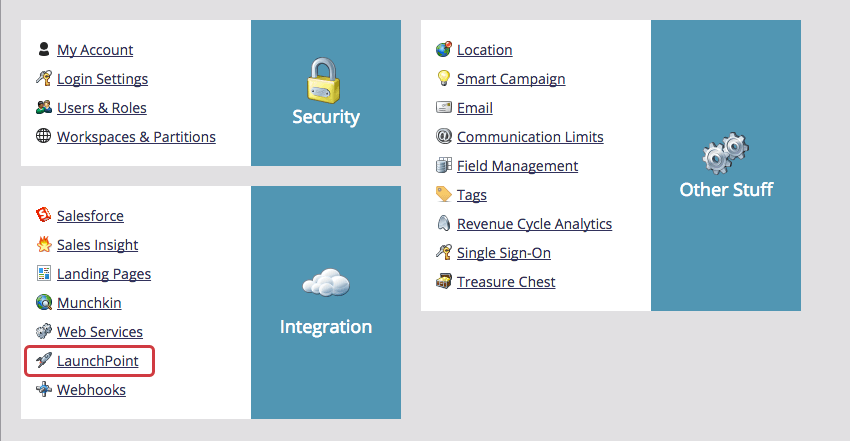
- Avançar clique em New e depois em New Service.
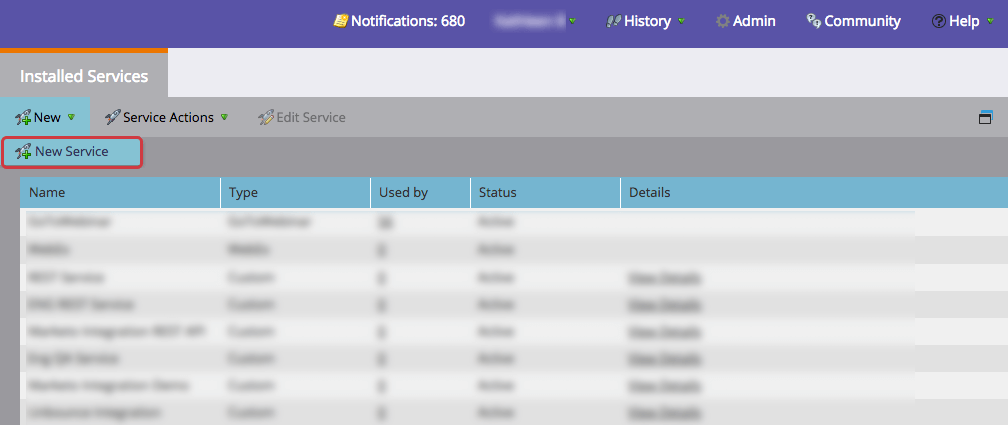
- Dê um nome de exibição ao novo serviço e selecione Personalizado nas opções do menu suspenso Serviço.
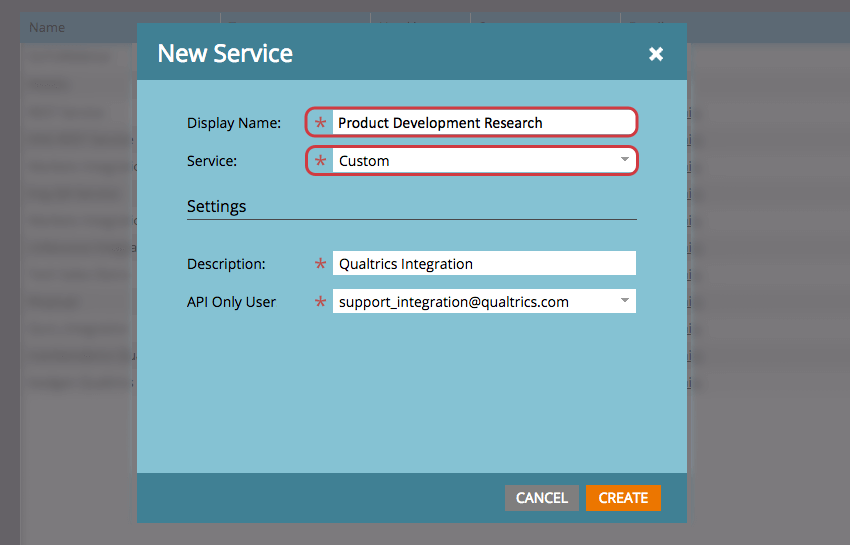
- Inclua uma descrição para seu novo serviço e selecione um usuário somente de API nas opções suspensas.
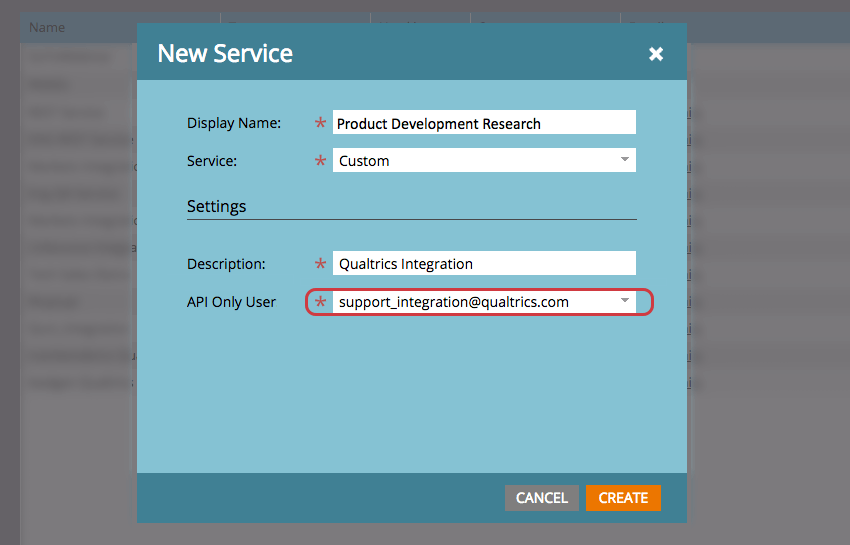
- Clique em Create.
Inserção de IDs do Marketo no Qualtrics
- No Marketo, clique em View Details (Exibir detalhes ) para o New Service (Novo serviço) que você acabou de criar e copie seu Client Id (ID do cliente ) e Client Secret (segredo do cliente).
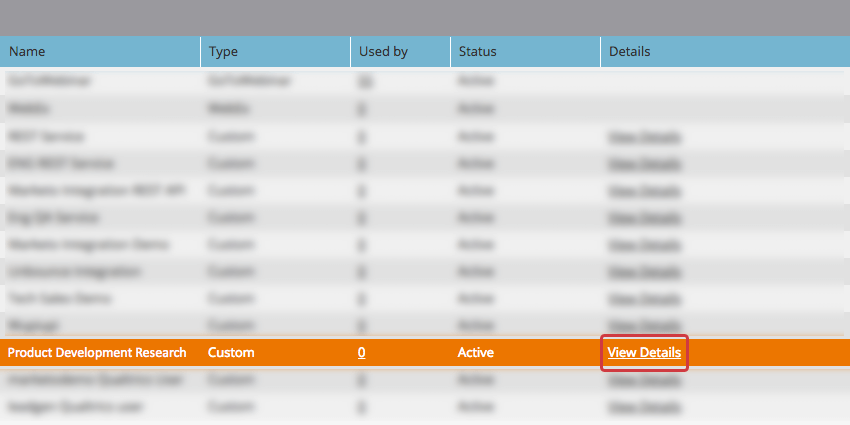
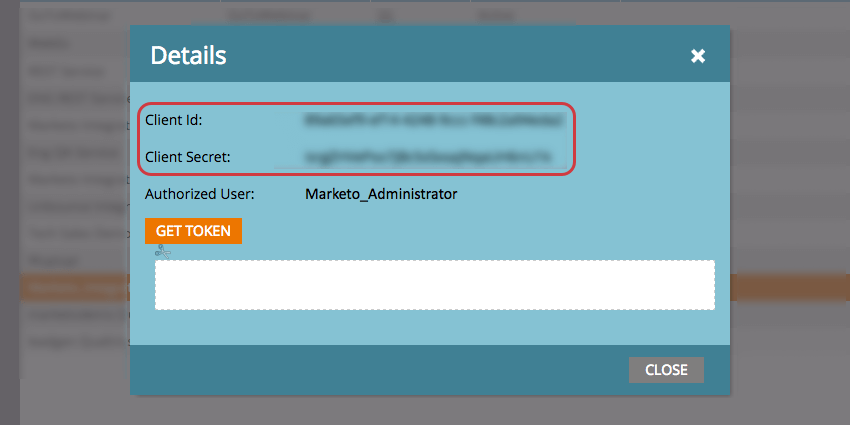
- Navegue de volta para Admin.
- Clique em Web Service.
- Role até Rest API e copie o Endpoint.
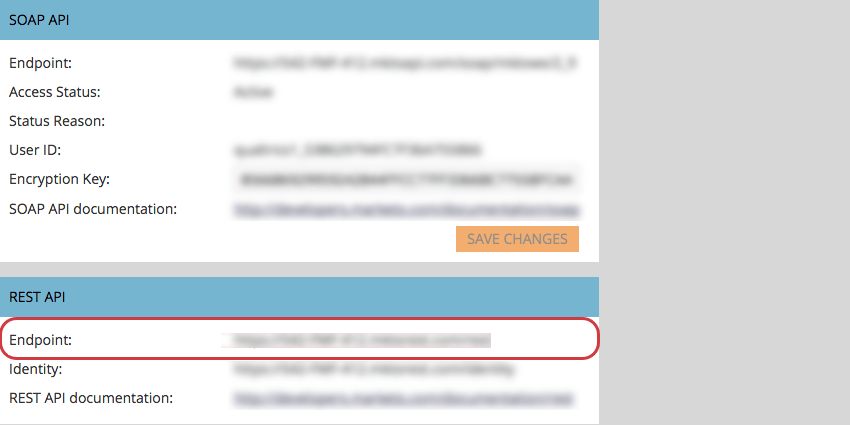
- No Qualtrics, navegue até Conta Settings (Configurações da conta).
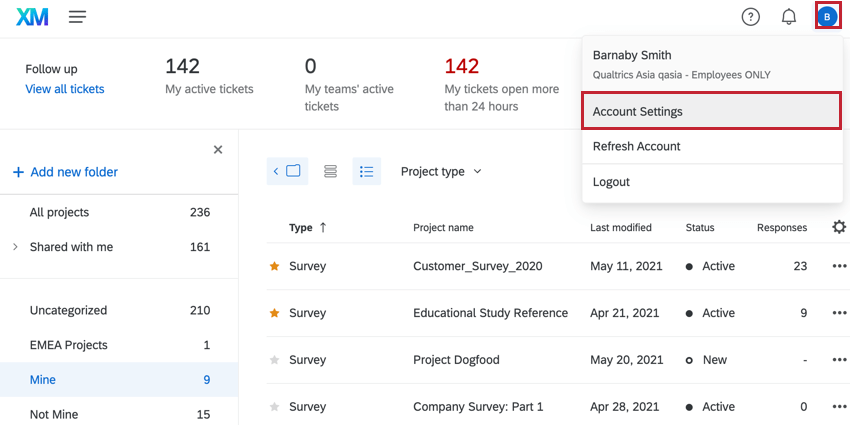
- Clique em Qualtrics IDs.
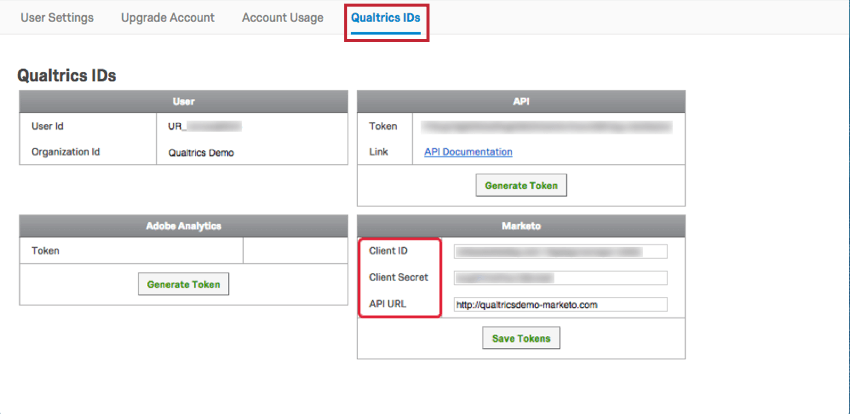
- Em Marketo, cole seu Client ID, Client Secret e Endpoint.